常见问答
- M051 系列(95)
- M0518 系列(97)
- M0519 系列(43)
- M0564 系列(1)
- Mini51 系列(90)
- Nano100 / 102 系列(101)
- Nano103 Base 系列(10)
- Nano110 / 112 LCD 系列(100)
- Nano120 USB 系列(111)
- Nano130 USB+LCD 系列(110)
- NUC029 系列(94)
- NUC100 / 200 系列(102)
- NUC120 / 122 / 123 / 220 USB 系列(116)
- NUC121/125 系列(1)
- NUC126 USB 系列(2)
- NUC130 / 230 CAN 系列(103)
- NUC131/NUC1311 CAN 系列(98)
- NUC140 / 240 USB+CAN 系列(114)
- M451 Base 系列(118)
- M451M 系列(117)
- M452 USB 系列(130)
- M4521 USB 系列(1)
- M453 CAN 系列(128)
- M463 CAN FD/USB HS 系列(1)
- M467 Ethernet/Crypto 系列(1)
- M471 系列(1)
- M479 Motor Control Series(1)
- M481 Base 系列(4)
- M482 USB FS OTG 系列(4)
- M483 CAN 系列(4)
- M484 USB HS OTG 系列(4)
- M485 Crypto 系列(4)
- M487 Ethernet 系列(4)
- M4TK 触摸 IC 系列(25)
- NUC442 / 472 系列(130)
- NUC472 Series(1)
- NUC505 系列(138)
常见问答
在程序开发过程中,如何确定寄存器的值是否正确? 日期:2015-12-21
在Keil RVMDK开发环境的调试模式(Debug Mode)下,具有System Viewer窗口能够监视寄存器的值;而在IAR EWARM开发环境的调试模式下,则提供SFR(Special Function Register)给用户确定寄存器的值。在停止(Stop/Break)的状态下,用户可以更改寄存器的值,但是具有写保护(Write-protect)功能的寄存器需要先解锁后才能被写入。
- Keil RVMDK: 在安装Nu-Link Driver for Keil RVMDK后,用户可以在Project→Options for Target→Target页面中设置System Viewer File导入的文件,如下图所示:

如果默认选取的导入文件与芯片的型号不同,用户可以勾选”Use Custom File”并重新选择导入的文件。文件的路径为(Keil RVMDK安装路径)\ARM\SFD\Nuvoton。
进入调试模式后,用户可以由View→System Viewer启动要查看的寄存器;或是点击工具列的图标开启,如下图所示。
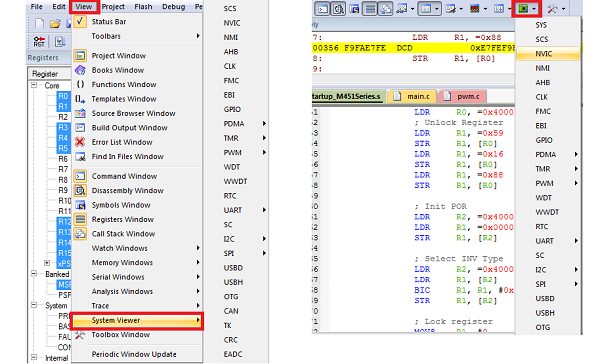
-
IAR EWARM: 在安装Nu-Link Driver for IAR EWARM后,用户可以在Project→Options→General Options启动Target页面,并在Processor variant栏位中选取使用的芯片型号,如下图所示。根据用户选择的芯片型号,IAR EWARM会导入相关的SFR文件。用户可以在Project→SFR Setup或Project→Open Device File→SFR Definitions确认相关设置。
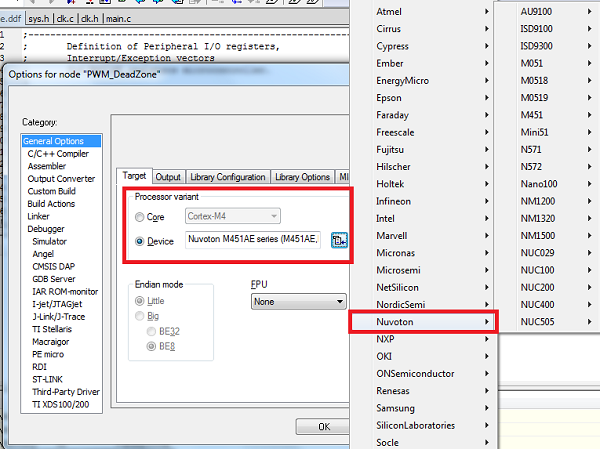
进入调试模式后,用户可以由View→Register启动Register窗口,在下拉菜单中可以选取要查看的寄存器,如下图所示。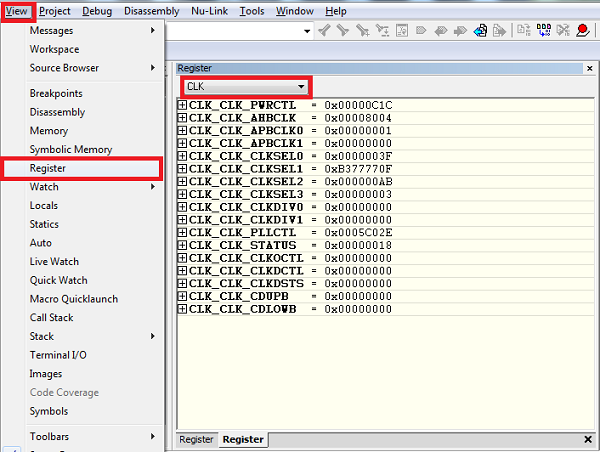
| 产品: | 微控制器 ,Arm Cortex-M0 微控制器 ,Arm Cortex-M4 微控制器 |
|---|---|
| 应用: | |
| 功能: | Software and Tools,Development-Environment,IAR,Keil |
 粤公网安备 44030502010001号
粤公网安备 44030502010001号